
DAEMON Tools Ultra专业版破解版
版本:v6.0.0.1623 大小:28.2MB
类别:实用工具 时间:2023-09-01
立即下载
版本:v6.0.0.1623 大小:28.2MB
类别:实用工具 时间:2023-09-01
立即下载DAEMON Tools Ultra专业版破解版是一款专业的虚拟光驱电脑软件。这款软件的主要功能就是为广大的用户们提供创建、编辑刻录和提取功能,支持数据映像、音频映像、加密光盘、虚拟硬盘、内存磁盘、VHD、虚拟设备加载等功能,满足用户们对虚拟光驱装载运行的各种要求。本来这款软件是需要花钱购买序列号才能免费使用的,不过小编今天带来的这个版本文件中附带了破解补丁文件,可以完美激活破解软件并且免费使用,无需另外的注册码,到期时间为终生,所有功能都可使用,下文还提供了详细的安装破解教程给大家参考。DAEMON Tools Ultra中文特别版可以将映像刻录到光盘中,还能将文件或者文件夹刻录到物理光盘里,如果刻录错误的话,用户们还能将此光盘上的数据进行完整且快速的擦除掉,这样该光盘又能再次使用了。如果你想要制作物理光盘的话,这里还提供了制作物理光盘的虚拟副本,你也可以将自己的SD卡备份,然后将其格式化成为存储介质供你使用。如果你的个人U盘中有什么重要的私人文件,可以利用它进行密码保护,有需要的小伙伴们快来下载吧!
1、下载软件压缩包后先进行解压,得到软件安装包和破解文件,如下图;
2、打开文件夹,直接双击“setup.exe”文件安装软件,进入软件安装页面;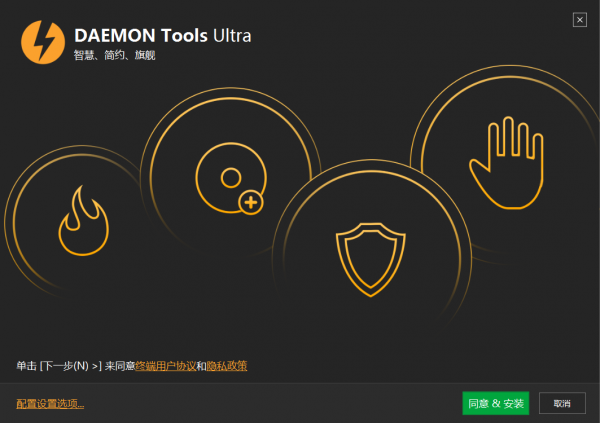
3、可以直接点击同意&安装,想要更改软件安装配置的可以点击左下角的配置,选择软件安装的语言、路径和使用的文件格式;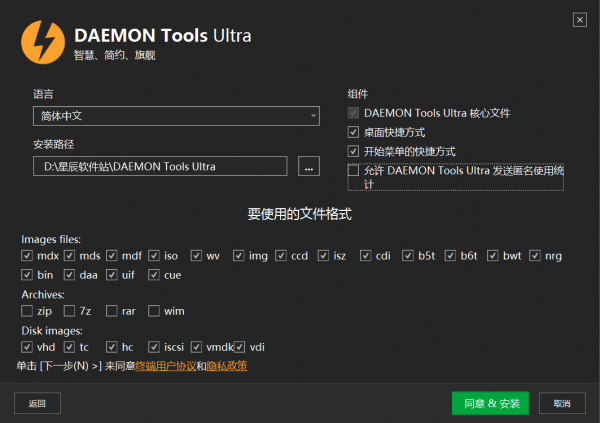
4、确认完成后,再点击安装,等待软件安装,安装完成后,关闭安装界面,先不要运行软件;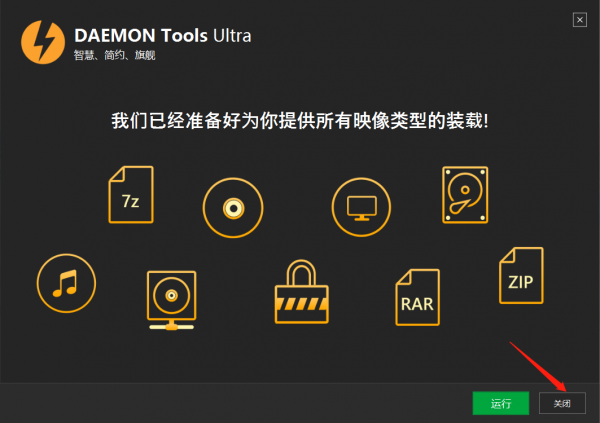
5、接着打开crack文件夹,将里面的两个文件复制到软件安装的路径下并进行替换;
默认安装路径为【C:\Program Files\DAEMON Tools Ultra】
注:如果不知道前面安装的路径,可以右击一下桌面的软件快捷图标,找到“打开软件安装位置”就可以打开软件安装的目标路径。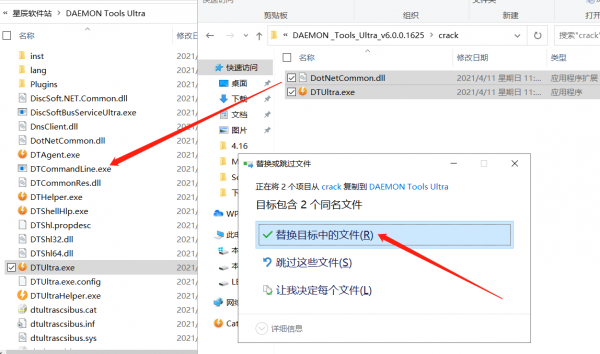
6、完成以上操作后就可以双击运行软件,弹出下图情况说明软件就破解成功了;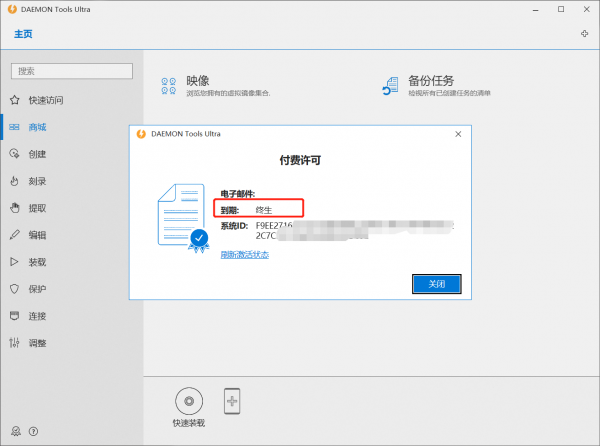
1、尖端的映像工具
-挂载所有类型的映像文件,包括虚拟硬盘等
-从光盘,文件和音轨创建虚拟映像
-模拟无限数量的DT,SCSI,IDE和HDD虚拟驱动器
-编辑,转换,压缩,分割,保护和刻录图像
2、超功能
-多任务处理:可同时运行多个向导以减少时间
-便携式模式:无需安装即可在任何需要的地方使用该软件
-Windows Vista / 7小工具:从桌面管理虚拟驱动器和程序设置
-GameSpace:获取有关您安装的映像的额外信息。与游戏行业的最新消息保持联系
3、虚拟刻录机
-创建可写虚拟驱动器并将文件刻录到映像而不是光盘上
-将可写虚拟驱动器与这款软件或任何其他应用程序一起使用
-在将自定义CD / DVD刻录到光盘之前对其进行测试
-最小化物理设备的磨损
4、RAM磁盘
-创建和挂载使用内存块的虚拟RAM磁盘
-将临时文件保存在最快的存储中以获得最高性能
-忘记由未删除的临时文件引起的硬盘碎片
-评估易失性和持久性RAM的好处磁盘
5、VHD和TrueCrypt文件
-创建,挂载和调整不同类型的虚拟硬盘
-备份数据并在PC上托管多个操作系统
-使用TrueCrypt容器保护最敏感的数据
-挂载在其他应用程序中创建的TrueCrypt和VHD文件
6、iSCSI和USB共享
-使用升级的iSCSI协议连接到USB设备
-使用远程VHD,图像,USB和光盘驱动器
-连接到DAEMON Tools iSCSI Target或第三方服务器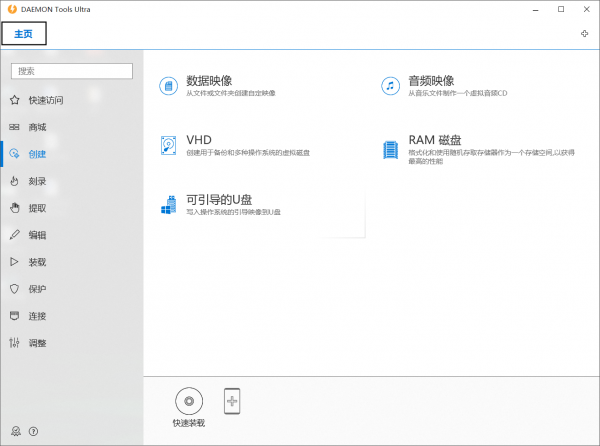
1、创建,转换,安装图像并随时使用。
2、支持所有现代图像文件类型,虚拟硬盘,ZIP和RAR存档。
3、使用高级选项将图像,数据或音频内容刻录到物理光盘上。
4、复制受保护的光盘。
5、创建虚拟硬盘,创建可写虚拟设备。
6、使用在iSCSI目标上共享的远程光纤和USB设备。
7、创建适用于Windows,Linux和Raspberry Pi OS 的恢复USB记忆棒。
8、创建RAM磁盘。
9、烧毁受保护的USB记忆棒。
10、创建和安装TrueCrypt映像。
11、创建和定制备份任务。
12、使用Catch在PC或移动设备之间通过本地无线网络发送文件。
13、浏览本地无线网络中PC或移动设备的文件和文件夹。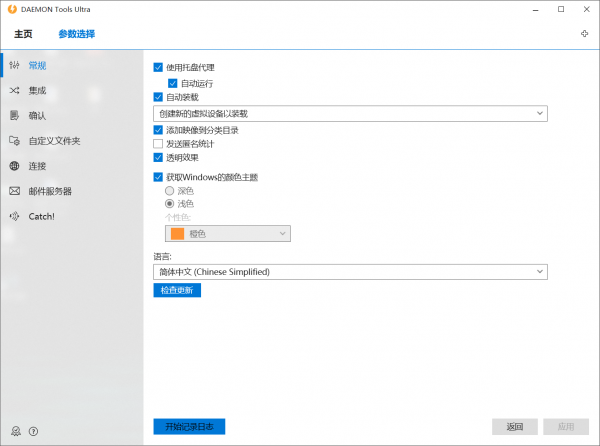
1、系统运行要求。
支持Windows 7或更高版本,不适用Windows XP;
Windows 7需要安装.NetFramework 4.7.2或更高版本!
2、软件使用快捷键。
Ctrl + Enter – 高级贴装
Ctrl + D —打开“ 抓取光盘”向导
Ctrl + U —打开创建可启动USB向导
Ctrl + I —打开“ 刻录图像”向导
Ctrl + W —关闭向导
Ctrl + 1 .. 8 —如果某个选项卡处于打开状态,则切换到该选项卡
Ctrl + 9 —打开最后一个标签
F1 —帮助
F2 —重命名图像,文件,文件夹等
F3 —搜索(在“ 图像目录”或“ 快速访问”选项卡处于活动状态时)
F5 —刷新数据(图像,设备,目标)
Del —删除所选项目
Ctrl + A —全选
Ctrl + P —打开首选项
Alt + Enter —打开所选图像的属性

光环助手15.42MBv4.4.0
下载
河马视频app安卓版17.04MBv3.3.6
下载
二战风云2安卓版287.7MBv1.0.37
下载
疯狂阅读官方版32.1MBv3.8.6
下载
动物餐厅手机破解版69.81MBV4.8
下载
出港集装箱号无限金币版38.73MBv1.1.0
下载
永不言弃内购破解版36.8MBv4.8.0
下载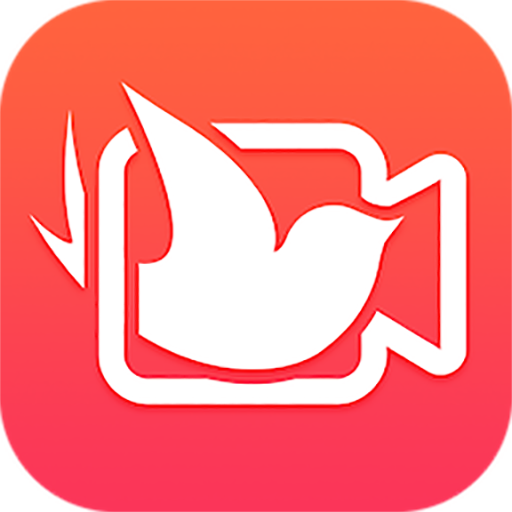
简影vip直装版37.46MBv6.5.1
下载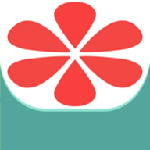
蜜柚直播app会员破解版71.3MBv1.0.9
下载
大象冥想vip会员破解版12.24MBv2.1
下载
花碟直播手机版90.97MBv13.3.10
下载
海棠直播app官方版66.90MBv1.0
下载
监狱工程师无限金币破解版 v2.0.8274MBv2.0.8
下载
雨花秀直播破解版93.2MBv6.1.3
下载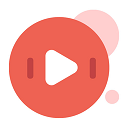
逸凡影视免费版31.44 MBv1.0.0
下载